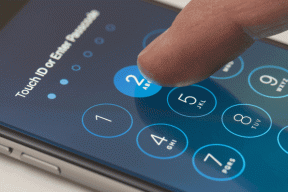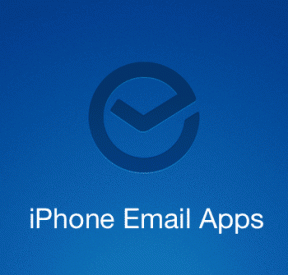ماذا يعني تعيين محرك الأقراص في Windows وكيف يكون مفيدًا؟
منوعات / / November 29, 2021
يعني تعيين محرك أقراص ببساطة توصيل محرك أقراص محلي بمحرك أقراص مخصص بشكل خاص دليل مشترك أو مجلد على كمبيوتر آخر. بعد تعيين محرك الأقراص على الخريطة ، يمكنك ذلك الوصول إلى المورد المشترك وتعامل معها كما لو كانت موجودة محليًا على جهاز الكمبيوتر الخاص بك. يمكن لأكثر من جهاز كمبيوتر تعيين محركات الأقراص الخاصة بهم إلى هذا المورد المشترك والاستفادة من هذه المساحة المتصلة بالشبكة. هل يبدو معقد جدا؟ صدقني أنه ليس كذلك ، ونوضح لك أدناه كيف يمكنك إعداده بسرعة واستخداماته.
كيفية رسم خريطة محرك
(هذا التفسير موجود على جهاز يعمل بنظام Windows XP ويظل إلى حد كبير كما هو بالنسبة للإصدارات التي تمت ترقيتها)
الخطوة 1. إلى قم بتوصيل محرك أقراص من جهاز الكمبيوتر، انقر فوق يبدأ، انقر على اليمين جهاز الكمبيوتر الخاص بي، ثم انقر فوق يكتشف. بدلا من ذلك ، ل قم بتوصيل محرك أقراص من مستكشف Windows، انقر بزر الماوس الأيمن فوق يبدأ، ثم انقر فوق يكتشف.

يمنحك مربع حوار Map Network Drive موجزًا عن العملية كما ترى من لقطة الشاشة أدناه:

الخطوة 2. حدد حرف محرك أقراص من القائمة المنسدلة التي تريد استخدامها للاتصال بالمجلد المشترك. أدخل مسار UNC إلى المجلد المشترك على الكمبيوتر الآخر. مسار UNC هو مجرد اصطلاح تسمية خاص لـ
مشيرا إلى مجلد أو طابعة على كمبيوتر آخر. تتكون أسماء UNC من ثلاثة أجزاء - اسم الخادم واسم المشاركة ومسار الملف الاختياري (للوصول إلى الدلائل الفرعية إن وجدت). يتم جمع هذه الثلاثة معًا باستخدام خطوط مائلة عكسية بهذا التنسيق: \\ اسم الخادم \ اسم المشاركة.
الخطوه 3. بشكل أكثر ملاءمة ، يمكنك أيضًا النقر فوق تصفح للعثور على الكمبيوتر والمورد المشترك على شبكتك. يكون هذا مفيدًا عندما لا تعرف اسم المجلد. يمكنك توسيع شبكة Microsoft ثم كل كمبيوتر واحدًا تلو الآخر لرؤية المجلدات المشتركة.

الخطوة 4. يختار أعد الاتصال عند تسجيل الدخول مربع الاختيار إذا كنت تريد توصيل محرك أقراص الشبكة بشكل دائم. وإلا ، فإن محرك الأقراص الذي قمت بإنشائه سوف "يلغي الخريطة" عند تسجيل الخروج من الكمبيوتر.
الخطوة الخامسة. قد يتطلب الكمبيوتر المتصل بالشبكة مع المجلد المشترك اسم مستخدم وكلمة مرور مختلفين لتسجيل الدخول. انقر على اسم مستخدم مختلف الارتباط وأدخل هذه المعلومات اسم المستخدم وكلمة المرور.
يؤدي النقر فوق "إنهاء" إلى إكمال عملية التعيين.
بمساعدة هذه الخطوات البسيطة ، يمكنك الآن مشاركة الموارد بين أجهزة الكمبيوتر. يمكنك استخدام التطبيقات ، والقراءة والكتابة على الملفات ، والقيام بجميع العمليات كما لو كان المجلد المشترك على جهاز الكمبيوتر الخاص بك. مع حلول التخزين المستندة إلى السحابة ، يمكنك ذلك بنفس السهولة قم بتعيين واحدة أو حتى خدمات سحابية متعددة كمحرك شبكة.
هل سبق لك أن حاولت تعيين محرك أقراص؟ أين توجد أي مشاكل أو هل كانت القيادة سلسة (يقصد التورية)؟